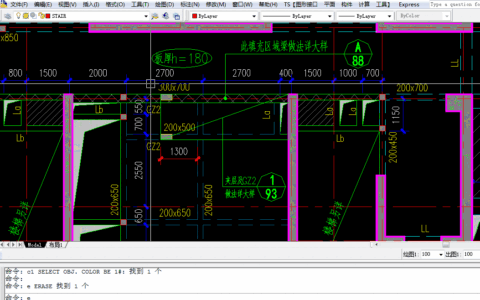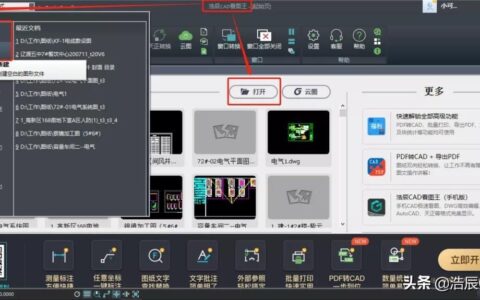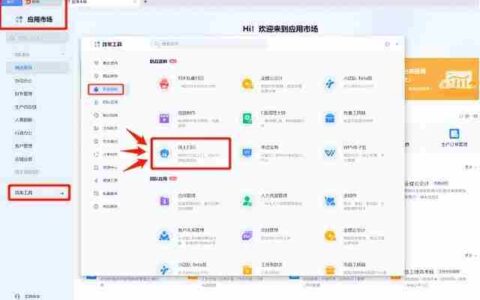点击上方“机械设计”关注我们,每天学习一个关于机械设计的知识点。CAD入门需要知道的概念,以及基本操作1.CAD是由很多命令组成的,基本上有两种执行方式。一种是
点击上方“机械设计”关注我们,每天学习一个关于机械设计的知识点。

CAD入门需要知道的概念,以及基本操作
1.CAD是由很多命令组成的,基本上有两种执行方式。一种是在执行操作前输入命令(或选择命令按钮),另一种是先选择后执行命令。命令很多,两种操作都有可能。
示例:删除对象时,可以先选择“删除”命令,然后选择对象,也可以先选择对象,然后选择“删除”命令。两种操作的结果是相同的。(键盘输入E 空选择对象空或选择对象输入E 空,结果相同)
2.透明命令。大多数命令都是在单个进程中执行的,也就是说,它们只能在中间执行或取消。但是,有些命令在执行一个命令的过程中可以执行另一个命令,也就是说,在执行命令A的过程中,可以执行命令B。命令B执行后,命令A将继续执行,直到结束。这样的命令被称为“透明命令”
3.如何选择对象?有两种,一种是从左上到右下,一种是从右下到左上,两种方式的结果不一样。第一个是从左上到右下;只能选择被绘制的框完全包围的对象;第二种:从右下到左上;与虚拟框架相交的所有对象(包括封闭对象)。
4.相对坐标:这个相对于当前点(或者你设置的点)的位置非常重要!!!比如你想画一条1000mm的线,选中该命令,然后从屏幕上任意取一点,然后在一个方向输入1000 enter(或者空 grid)(移动鼠标到你想要的方向,如果是水平线或者垂直线,按F8打开正交)得到一条1000mm的线,这是最简单的相对坐标。
比如你要画一个1000X1000的正方形,那么你需要先选中rectangle命令,然后在屏幕上取任意一点,然后输入“@ 1000,1000”,回车(或者空 grid)得到一个正方形。“@”代表相对坐标。再者,如果你想画一条长度为1000mm,水平方向角度为37度的线,那么你可以选择line命令,然后在屏幕上任意取一点,然后输入“@ 1000 < 37”回车。好的。这两种方式一定要记住。它们非常重要!
5.键盘操作:
a、可以随时直接在键盘上输入命令,并执行。在输入命令之前,您不需要单击某个地方。
B.您可以输入命令的全名或缩写。
c,空和enter的作用是一样的,也就是说输入命令后可以按空或enter执行命令。
d、如果想继续前面的命令,可以直接按空框,不必重新输入命令或选择按钮。
6.鼠标操作:左键,不用多说;右键:执行命令时,右键表示确定,连续操作时,右键表示结束。整体来说,有一些类似空,但是有一些右键的快捷方式。没有命令要执行时按鼠标右键,会出现菜单。默认情况下,第一个是执行最后一个命令,剩下的可以自己看。滚轮:放大和缩小。双击滚轮:显示所有当前图形。按住滚轮鼠标成为移动屏幕的“小手”。
CAD绘图的基本准备,CAD画图前需要知道的辅助功能
1.F8打开/关闭正交状态:当打开正交状态时,只能绘制水平线或数字线。移动或复制对象时,它只能水平移动或数字移动。它在画直线的时候非常有用,所以习惯用F8切换非常重要。)
2.F3开启/关闭自动捕捉:开启时,将鼠标移动到对象上,会出现各种形状的黄色符号。不同的符号代表不同的位置,比如□代表终点△代表中点。记住这些标记是非常重要的。
3.设置捕捉。屏幕下方有四个字“物体捕捉”。在顶部按下鼠标右键,选择“设置”。你可以看到各种符号的含义。选择你需要的,或者全部。单击“确定”设置捕获。按左键的作用和F3一样,是开启和关闭自动捕捉!
4.快捷按钮的显示。如果你在使用另一台电脑的时候,突然发现它的CAD没有快捷按钮或者标签按钮,那么你可以自己调用出来。情况就是这样。在黑色区域外的灰色区域点击鼠标右键,会看到一堆AutoCAD菜单,有的打勾√,有的不打勾,表示屏幕上有。如果你没有标签菜单,那么你可以在上面找到标签,点击它,标签就出来了。然后移到自己喜欢的位置,不过也是可以的。但对于常用命令,建议牢牢掌握快捷命令的使用!
5.CTRL+S保存。操作方式:按住CTRL不放开,点击S键,比如左手点CTRL键,左手中指点S键再放开。把每一个命令操作后保存下来是一种习惯,因为你无法保证下一台电脑不会死机,下一次停电或者下一次CAD中的“致命错误”。如果不保存,你半个小时甚至更长时间的工作就白费了。所以,养成这个习惯很重要!当然你也可以点击最上面的保存按钮,但是那样很麻烦!
6.自定义命令。首先记住基本命令,还要有自定义命令,定义方法,工具-自定义-编辑自定义文件-很多程序参数acad.pgp前面都有“;”开头,第一个不是以“;”开头开头是命令的开始。一般“3A,*3DARRAY”下面的命令就是我们要编辑的部分。不要动其他你不懂的东西。例如,这个3A表示快捷键*,后面是命令的全名,这意味着输入3A与输入3DARRAY具有相同的功能。修改后,保存,关闭CAD,并重新打开CAD。可以使用您定制的命令。
7、ESC .随时按ESC键取消正在执行的命令。
入门必须牢记的基本命令
1.线条
命令行,快捷命令l
操作方式:进入L→空框→点击屏幕上的第一个点→点击第二个点,点击第三个点空框,可以无休止的画下去。
2.复制
命令副本,快捷命令公司
操作方式:进入CO→空框→选择对象→空框→选择基准点→选择复制到哪里→空框结束(如果想在CAD2004中连续复制,可以在选择基准点前按一个M再选择基准点,这样就可以连续复制了。CAD2004之后的所有版本。然后操作“CO→空网格→选择物体→空网格→选择参考点→输入相对坐标→空网格(如果是水平或垂直,按F8打开正交,移动鼠标给个方向,然后输入1000然后空网格。
3.移动
命令MOVE,快捷命令m;
操作:同复印。
4.旋转
命令旋转,快速命令滚转
操作方式:输入RO→空 grid →选择对象→空 grid →选择参考点→选择旋转什么角度(或输入旋转角度)→空 grid ends。
4.圆
命令圈,快捷命令c。
操作方式输入C 空网格逐点输入直径空网格或拉动鼠标,单击左键确认。
5.抵消
命令偏移量,快捷命令o
操作:输入O 空框输入偏移距离空框(或在屏幕上指定两点距离)。选择要偏移的对象,并在要偏移的方向上单击鼠标。
6.格式刷
命令MATCHPROP,快捷命令ma
操作模式输入MA 空选择参考对象和被刷对象。
8.排列
命令:数组快捷命令ar
操作模式输入AR 空框出现对话框。如果要生成3行4列的图形,根据自己的需要在“偏移距离和方向”一栏的行中写3列,在列的底部写4列。
9.延长
命令:扩展快捷命令EX
操作模式输入EX 空框选择要延伸的位置,输入空框选择要延伸的线。
提示:线或物体可能会在线的前方相交。
提示:输入EX 空 grid 空。网格点被扩展的对象可以直接扩展到最近的对象。如果继续单击该线,可以继续延伸到下一个对象。
10.剪羊毛
命令:修剪快捷命令TR
操作方法:和分机一样的提示。
1.删除
命令:擦除
快速命令e
操作方式:进入E 空框选择对象空框(或者选择对象后按E空框)。
12.填充物
命令:h
操作方式:进入H空框,在弹出的对话框中选择填充边界和图案,点击确定。
13.爆炸
命令:爆炸
快速命令x
输入X 空网格以选择对象(或选择对象并输入X 空网格)。
提示:如果是块,可能需要放大很多才能放大,有些东西是不能放大的。
14.拉伸
命令:拉伸快捷命令
操作方式:输入S,以右下左上的方式拉出一个方框,使左边的垂直线或上面的水平线与被拉出的部分相交。在空框中选择一个基点,输入距离或指定下一个点。
15.镜像
命令:镜像
快速命令:MI
操作方式:输入MI选择要镜像的对象,选择“镜像”的第一点,选择“镜像”的第二点,空 grid,得到一个以你选择的两点为对称轴的图像3;
关于CAD的其他内容:
100个CAD技能绝对实用(解决你遇到的大部分CAD问题)
解决大型CAD文件问题的一种方法
技巧——如何提高CAD绘图速度(精华)
还双击修改CAD块,难怪绘图效率不高。
如何在CAD中输入这些特殊符号“ф”、“和”?
CAD图形能显示但不能打印是什么情况,如何解决?
这里总结了计算面积的各种CAD方法。
在输入CAD命令时,提示未知命令“xxx”不需要重新安装软件,这是常见的处理方法。
为什么CAD不能另存为,不显示对话框,如何解决?
机械制图:CAD制图规则,原线条颜色也是国标规定的。
(此处添加了圈卡,请在今日头条客户端查看)
(此处添加了圈卡,请在今日头条客户端查看)
欢迎大家在评论中补充你认为文章中有部分解释不正确或者有所欠缺的地方,让下一位读者了解更多,而你所知道的正是大家所需要的。。。
免责声明:本站所有文章内容,图片,视频等均是来源于用户投稿和互联网及文摘转载整编而成,不代表本站观点,不承担相关法律责任。其著作权各归其原作者或其出版社所有。如发现本站有涉嫌抄袭侵权/违法违规的内容,侵犯到您的权益,请在线联系站长,一经查实,本站将立刻删除。
作者:美站资讯,如若转载,请注明出处:https://www.meizw.com/n/245389.html